Hjälp att logga in i internetbanken
Här hittar du vanliga frågor och svar om hur du loggar in. Här på sidan:
Hur loggar jag in på internetbanken med Mobilt BankID?
- Klicka på Logga in längst upp till höger på sbab.se.
- Välj kundtyp. Logga in som privatperson, företag eller bostadsrättsförening.
- Välj om du vill använda BankID på en annan enhet, eller på samma enhet som inloggningen sker på.
- Starta din Mobilt BankID app på din telefon eller surfplatta.
- Om du valt att logga in på annan enhet: Scanna den QR-kod som visas.
- Skriv in din Mobilt BankID kod.
- Klicka på Legitimera.
- Klart! Du loggas in.
Hjälpte den här informationen dig?
Tack för din feedback!
Jag har problem att öppna konto eller logga in, vad ska jag göra?
Vår webbplats är utformad att fungera i de vanligaste webbläsarna och med de vanligaste operativsystemen, och vi rekommenderar dig att alltid ha den senaste versionen av webbläsare och operativsystem. Du kan läsa mer om våra tekniska krav här.
De flesta problem att logga in brukar lösas genom att testa dessa saker:
1. Starta BankID manuellt
Ibland startar inte BankID-applikationen automatiskt. Då måste du klicka på "Öppna BankID" i rutan som ser ut så här:
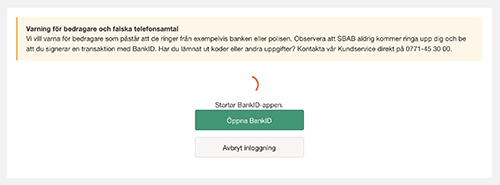
2. Testa ditt BankID
Du kan testa ditt BankID på BankID:s testsida, för att se att ditt BankID fungerar som det ska. Du gör detta på BankID:s webbplats.
Lyckas inte testet, talar det för att felet ligger hos ditt BankID. Då kontaktar du supporten hos den bank som utfärdat ditt BankID.
3. Rensa webbhistoriken/töm cache-minnet
Webbläsaren sparar ofta information för att ladda snabbare. Det kan ställa till problem när du ska logga in på olika ställen. Radera historiken och töm cache-minnet och testa igen.
4. Uppdatera BankID
Fungerar det fortfarande inte att logga in, testa att uppdatera ditt BankID. Ladda ned den senaste versionen av BankID om du inte har den.
Fungerar det fortfarande inte att logga in kontaktar du vårt kundservice på 0771-45 30 00 för felanmälan.
Hjälpte den här informationen dig?
Tack för din feedback!
Operativsystem som BankID inte stödjer
Windows XP
Microsoft har slutat med support för Windows XP sedan April 2014, vilket bland annat innebär att inga nya säkerhetsuppdateringar skickas ut. Av den anledningen stöds inte Windows XP längre som plattform för BankID säkerhetsprogram.
Vi rekommenderar därför att du uppdaterar till ett nyare operativsystem eller går över till att använda Mobilt BankID istället.
Linux
Under 2014 infördes successivt en ny teknologi för utgivning, inloggning och underskrift med BankID, vilket gör att äldre versioner av BankID säkerhetsprogram inte längre kommer att fungera.
I samband med teknologiskiftet har BankID bestämt att inte ta fram en ny version av BankID säkerhetsprogram för Linux, framförallt på grund av att användarbasen är så liten att utvecklings- och förvaltningskostnaderna inte går att motivera. Dessa användare hänvisas därför vänligen till Mobilt BankID i fortsättningen.
Mac OS 10.6
Mac OS 10.6 får inte några nya säkerhetsuppdateringar och stöds inte längre av BankID säkerhetsprogram. Du behöver uppdatera till ett nyare operativsystem eller gå över till Mobilt BankID.
Hjälpte den här informationen dig?
Tack för din feedback!
Hur loggar jag in med QR-kod med Mobilt BankID?
Du påbörjar inloggningen till internetbanken som vanligt genom att klicka på Logga in högst upp till höger på sbab.se. Välj hur du vill logga in. Om du väljer att logga in med Mobilt BankID kommer en QR-kod att visas.
Inloggning med med QR-kod med Mobilt BankID — steg för steg:
1. Starta BankID-appen i din mobil.
2. Tryck på QR-ikonen (Skanna QR-kod) som finns i BankID-appen på mobiltelefonen.
3. Rikta mobiltelefonens kamera mot inloggningssidan på sbab.se och skanna QR-koden som visas. Det kan ta ett par sekunder.
4. Skriv in din säkerhetskod och tryck på Identifiera.
Klart!
Hjälpte den här informationen dig?
Tack för din feedback!
Gäller QR-kod även i appen?
Nej, QR-kod gäller endast när BankID och inloggning sker från olika enheter. När du använder appen har du app och BankID på samma enhet (din mobil).
Hjälpte den här informationen dig?
Tack för din feedback!
Det står "Kameraåtkomst saknas" i BankID-appen – vad ska jag göra?
För att kunna logga in med QR-kod behöver du tillåta att BankID-appen har åtkomst till din kamera. Du kan ändra detta i mobilens inställningar.
Hjälpte den här informationen dig?
Tack för din feedback!
Min kamera är trasig, jag kan inte scanna QR-koden – hur gör jag då?
I detta läge kommer du inte kunna logga in med Mobilt BankID på en annan enhet än den som BankID-appen är installerad på. Det är du som kund ansvarar för att du har tillgång till den tekniska utrustning och programvara som krävs för att använda våra internettjänster.
Vi rekommenderar att du testar att logga in i vår app istället eller att du loggar in i internetbanken via webbläsaren i din mobiltelefon, då behöver du inte scanna någon QR-kod för att logga in.
Hjälpte den här informationen dig?
Tack för din feedback!
Jag har inte en QR-kod i min BankID-app – hur gör jag?
Om du inte kan läsa av QR-koden med din BankID-app har du troligtvis en gammal version av BankID. Uppgradera till en senare version så kommer QR-ikonen att dyka upp.
Hjälpte den här informationen dig?
Tack för din feedback!
Kan jag logga in med Mobilt BankID utan att använda QR-kod?
Ja, om du har Mobilt BankID på samma enhet som du besöker internetbanken via så krävs inte QR-kod.
Hjälpte den här informationen dig?
Tack för din feedback!
Jag lyckas inte scanna QR-koden, gör jag något fel?
Om du har problem att scanna din QR-kod, kan du prova följande tips:
- Lutar du mobiltelefonen? Försök hålla den så rakt som möjligt framför skärmen som QR-koden visas på medan du läser av koden.
- Är det för mörkt? Ibland kan inte mobiltelefonen scanna QR-koden eftersom omgivningen är för mörk. Testa att öka ljusstyrkan på skärmen som QR-koden visas på, eller tänd en lampa.
- Håller du mobiltelefonen för nära eller för långt ifrån skärmen? Testa ändra avståndet mellan QR-koden och mobiltelefonen. Ca 20-30 cm brukar fungera bra.
- Är kameralinsen smutsig? Eftersom det är mobiltelefonens kamera som används för att scanna QR-koden kan du testa torka av telefonens lins.
Hjälpte den här informationen dig?
Tack för din feedback!
Om du har en synskada – och inte kan använda BankID
Var vänlig kontakta vår kundservice på 0771-45 30 00 för mer information.
Hjälpte den här informationen dig?
Tack för din feedback!
Om du behöver extra stöd i kontakten med oss
Om du har behov av extra stöd eller hjälp i telefonsamtal kan du ringa till oss med hjälp av Post- och telestyrelsens (PTS) kostnadsfria samtalsförmedlande tjänster.
Tjänsterna gör det möjligt för dig med exempelvis hörselnedsättning, dövhet, dövblindhet, talsvårigheter, kognitiv nedsättning eller minnessvårigheter att kontakta oss.
Läs mer om tjänsterna och hur de fungerar
Hjälpte den här informationen dig?
Tack för din feedback!